Informazioni Generali
Attraverso questa funzione è possibile filtrare i nominativi in ragione di determinati criteri ed informazioni inserite nelle schede nominativo. In base alla configurazione assegnata all'operatore per le pagine visualizzabili, alcune informazioni potrebbero non essere disponibili
La maschera appare come in figura e risulta suddivisa in due aree principali:
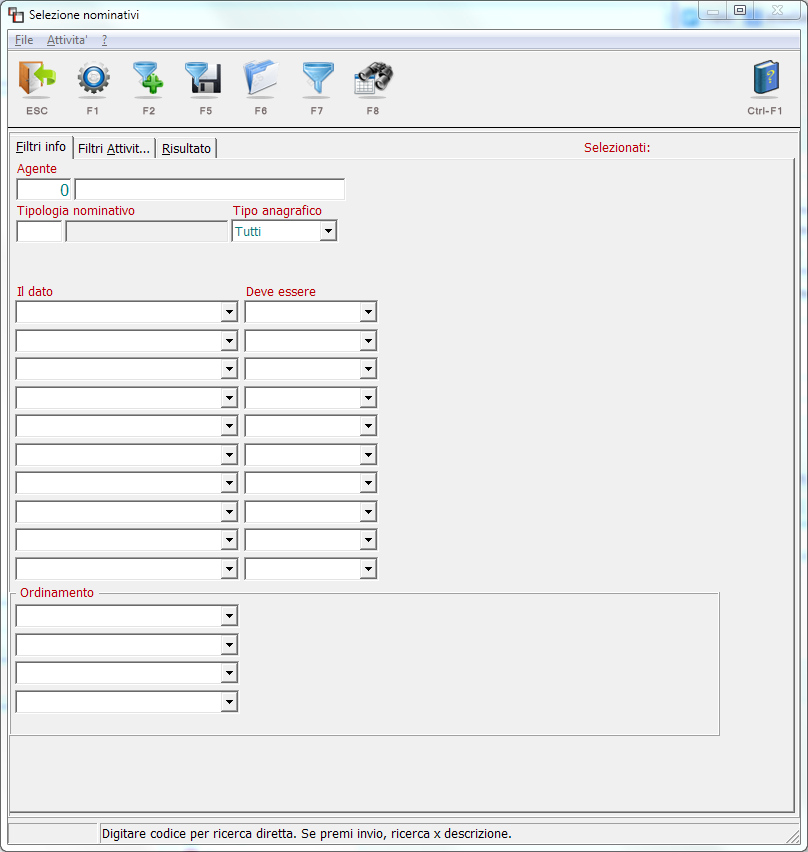
Barra degli strumenti: Contiene i tasti funzione, i quali possono cambiare in funzione del campo su cui si è posizionati. La maschera iniziale presenta la seguente configurazione:
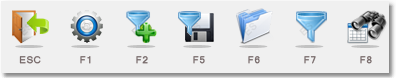
da cui è possibile:
•Esc: Uscire dalla maschera
•F1: Entrare nella configurazione della funzione
•F2: Caricare un filtro salvato in precedenza
•F5: Permette di salvare un filtro creato dalla combinazione di più criteri di selezione nominativi
•F6: Visualizzare la scheda nominativo
•F7: Impostati i criteri di scelta, da l'avvio alla selezione dei nominativi, visibili nella pagina "Risultati"
•F8: Posizionati nel campo Agente, consente di scegliere un agente tra quelli codificati
Campi di testata: Contiene i campi da impostare per ottenere una selezione di nominativi, in particolare:
•Agente: In questo campo è possibile inserire un agente per il quale visualizzare i nominativi da questi gestiti
•Tipo anagrafico: La selezione può avvenire prendendo in considerazione una precisa tipologia di nominativi. Le alternative sono: Altri, Clienti, Fornitori, Prospect
•Tipologia nominativo: In questo campo è possibile individuare una precisa tipologia associata ai nominativi per i quali effettuare la selezione. Tramite il tasto F8 è possibile selezionare la tipologia tra quelle presenti in archivio.
•Filtro sulle attività: In questo campo è possibile selezionare i nominativi in base allo stato di esecuzione delle attività. Le alternative sono Aperte, Chiuse, Nessun filtro, Tutte.
•Nel periodo...: In questi campi è possibile impostare un intervallo di tempo entro il quale effettuare una ricerca. Tramite il tasto F8 è possibile utilizzare il calendario. Se nel campo precedente si è deciso di non fare alcun filtro sulle attività, tali campi non saranno attivi
•... della tipologia: Rappresenta il campo dove inserire il tipo di attività per la quale effettuare una selezione di nominativi. Tramite il tasto F8 è possibile visualizzare l'elenco delle tipologie di attività
•Il dato: In questo menù a tendina è possibile selezionare qualsiasi tipo di informazione presente nella scheda nominativo, indipendentemente che essa sia contenuta nell'area anagrafica, o in una delle pagine create per la tipologia di nominativo; è possibile immettere fino a cinque informazioni subordinate tra loro attraverso l'operatore boleano "AND". Se il dato inserito si riferisce ad "articolo proposto", verrà visualizzato un altro programma per effettuare la ricerca su di un determinato articolo proposto a diversi nominativi. Se il dato è riferito ad un'informazione di tipo "fascicolo" sarà possibile filtrare le informazioni che vi sono all'interno, effettuando una ricerca delle parole contenute nell'oggetto del file allegato, secondo diverse alternative:
- " * ": Restituisce tutti i nominativi che hanno almeno un allegato archiviato nel fascicolo corrispondente all'informazione indicata nel campo "il dato"
- " ricerca per parola": Inserendo nel campo "deve essere" la parola contenuta nell'oggetto dell'allegato (es. "privacy"), il sistema estrarrà tutti i nominativi che hanno come oggetto dei file archiviati la parola "privacy"
- " - ricerca per parola": Inserendo nel nel campo "deve essere" la parola contenuta nell'oggetto dell'allegato (es. "- privacy"), il sistema estrarrà tutti i nominativi tranne quelli che hanno come oggetto dei file archiviati la parola "privacy"
- " - ": Restituisce tutti i nominativi che non hanno nessun allegato archiviato nel fascicolo corrispondente all'informazione indicata nel campo "il dato"
•Deve essere: In questi campi viene specificata la natura delle informazioni indicate nei campi precedenti. Le alternative sono: Uguale a, Minore di, Maggiore di, Diverso da, Non maggiore, Non minore, Inizia per. A questo punto verrà visualizzato un campo successivo nel quale inserire il valore di riferimento. Se il dato da immettere è contenuto in una tabella di archivio, sarà possibile utilizzare il tasto funzione F8 per selezionare il valore desiderato
•Ordinamento: I nominativi che corrispondono ai criteri e alle informazioni inseriti per il filtraggio, possono essere ordinate in ragione di qualsiasi informazione contenuta nella scheda nominativo.
Il programma inizialmente si posizionerà nel campo Tipo anagrafico, a partire dal quale sarà possibile impostare i criteri di filtraggio dei nominativi. Al termine, tramite il tasto F7 sarà possibile visualizzare i nominativi filtrati visualizzando la pagina Risultato, come di seguito mostrato:

La barra degli strumenti si modifica con nuove funzioni, dando la possibilità all'operatore di:
•Esc: Uscire dalla maschera e tornare alla scheda precedente di selezione
•F1: Inserire, per i nominativi selezionati, una nuova attività in comune, oppure attività diverse
•F2: Selezionare tutti i nominativi risultanti dalla selezione per creare una nuova attività in comune
•F5: Se attiva la procedura "Telemarketing" è possibile associare tutti i nominativi visuallizzati ad un Dossier (campagna)
•F6: Posizionati sul nominativo desiderato, è possibile visualizzare la scheda del nominativo
•F7: Consente di visualizzare l'agenda dell'operatore
•F8: Effettuare una ricerca sulle attività del nominativo selezionato
•F9: Procedere con la stampa o l'estrazione delle informazioni desiderate sui nominativi filtrati
•s-f4: Permette di aprire la funzione di amministrazione griglia
•S-F7: Consente di visualizzare i contatti inseriti per il nominativo sul quale si è posizionati
•invio: Consente di selezionare manualmente solamente alcuni nominativi della lista visualizzata
NOTA: Nella griglia di dettaglio, se sono configurate informazioni che sono contenute in pagine non abilitate ad un utente, le informazioni stesse non vengono visualizzate (anche se la colonna rimane)